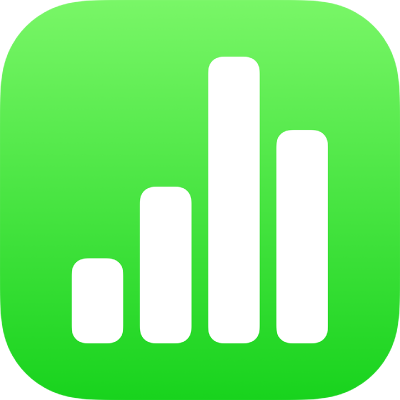
Eksporter til andre arkivformater i Numbers på iPad
Hvis du vil gemme en kopi af et Numbers-regneark i et andet format, skal du eksportere det i det nye format. Det er praktisk, når du skal åbne det i en anden app eller sende regnearket til personer, der bruger anden software. Evt. ændringer foretaget i det eksporterede regneark har ingen indflydelse på originalen.
Bemærk: Hvis originalarkivet er udstyret med en adgangskode, anvendes den også på kopier eksporteret i PDF- og Excel-format.
Gem en kopi af et Numbers-regneark i et andet format
Tryk på regnearkets navn i det åbne regneark.
Tryk på Eksporter, og tryk derefter på et format:
PDF: Disse arkiver kan åbnes og sommetider redigeres med apps som Billedfremviser og Adobe Acrobat. Vælg en layoutindstilling (til udskriftsindstillingerne bruges printerens standardindstillinger). Vælg “Tilpas hvert ark til en enkelt side”, og slå Kommentarer til, hvis du vil inkludere kommentarer. Hvis du har tilføjet et billede, en tegning, lyd eller videobeskrivelser til hjælpemiddelteknologier (f.eks. VoiceOver), eksporteres de automatisk. Tryk på Tilgængelighed og derefter på Til, hvis du vil inkludere tilgængelighedsmærker til store tabeller. Tryk på Eksporter i øverste højre hjørne af PDF-valg, når du har valgt sidelayout og andre indstillinger.
Excel: Vælg, om der skal oprettes et Excel-arbejdsark for hvert ark eller hver tabel i Numbers-regnearket (hvis der er flere ark eller tabeller i det). Hvis du vælger Et pr. tabel, kan du inkludere et arbejdsark med resume med links til alle tabellerne.
CSV: Celleindhold vises som værdier adskilt af kommaer i det eksporterede arkiv.
TSV: Celleindhold vises som værdier adskilt af tabulatorstop i det eksporterede arkiv.
Numbers-skabelon: Regnearket gemmes som en skabelon i skabelonvælgeren.
Du kan også dele din skabelon. Du kan få flere oplysninger i Administrer Numbers-skabeloner på iPad.
Tryk på en af de måder, regnearket kan sendes, gemmes eller slås op på.
Vælg en placering, eller skriv de nødvendige oplysninger (f.eks. en e-mailadresse, hvis du sender en e-mail), og send eller publicer kopien.